美图秀秀裁剪为标准一寸证件照尺寸的方法教程
时间:2023-06-21 16:36:18作者:极光下载站人气:960
美图秀秀是一款非常好用图片编辑的软件,在其中我们可以自由编辑和处理图片。如果我们希望将图片设置为标准一寸图片,小伙伴们知道具体该如何进行操作吗,其实操作方法是非常简单的,只需要进行几个非常简单的操作步骤就可以了,小伙伴们可以打开自己的美图秀秀软件后跟着下面的图文步骤一起动手操作起来。如果小伙伴们还没有美图秀秀这款软件,可以在本教程末尾处进行下载和安装,方便后续需要的时候可以快速打开使用。接下来,小编就来和小伙伴们分享具体的操作步骤了,有需要或者是有兴趣了解的小伙伴们快来和小编一起往下看看吧!
操作步骤
第一步:双击打开美图秀秀,点击“图片编辑”;
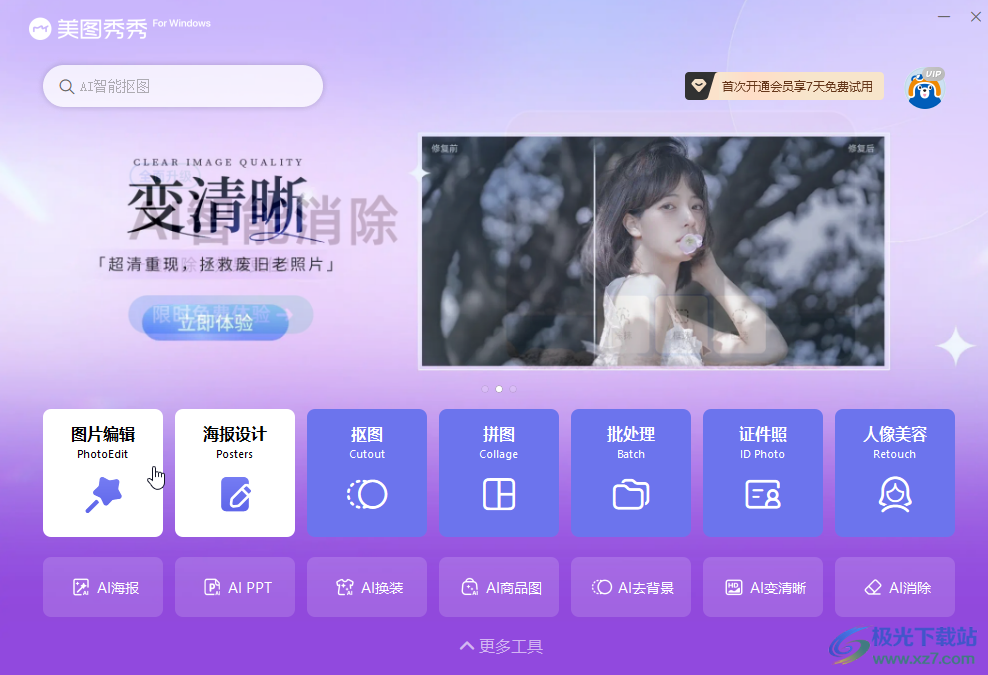
第二步:在打开的新视图中导入需要处理的图片;

第三步:点击切换到“调整”栏, 点击展开“裁剪/旋转/尺寸”——“尺寸调整”,往下滑动,找到并点击“标准1寸:295×413”,适当调整图片的显示位置,然后点击“应用”就可以了;
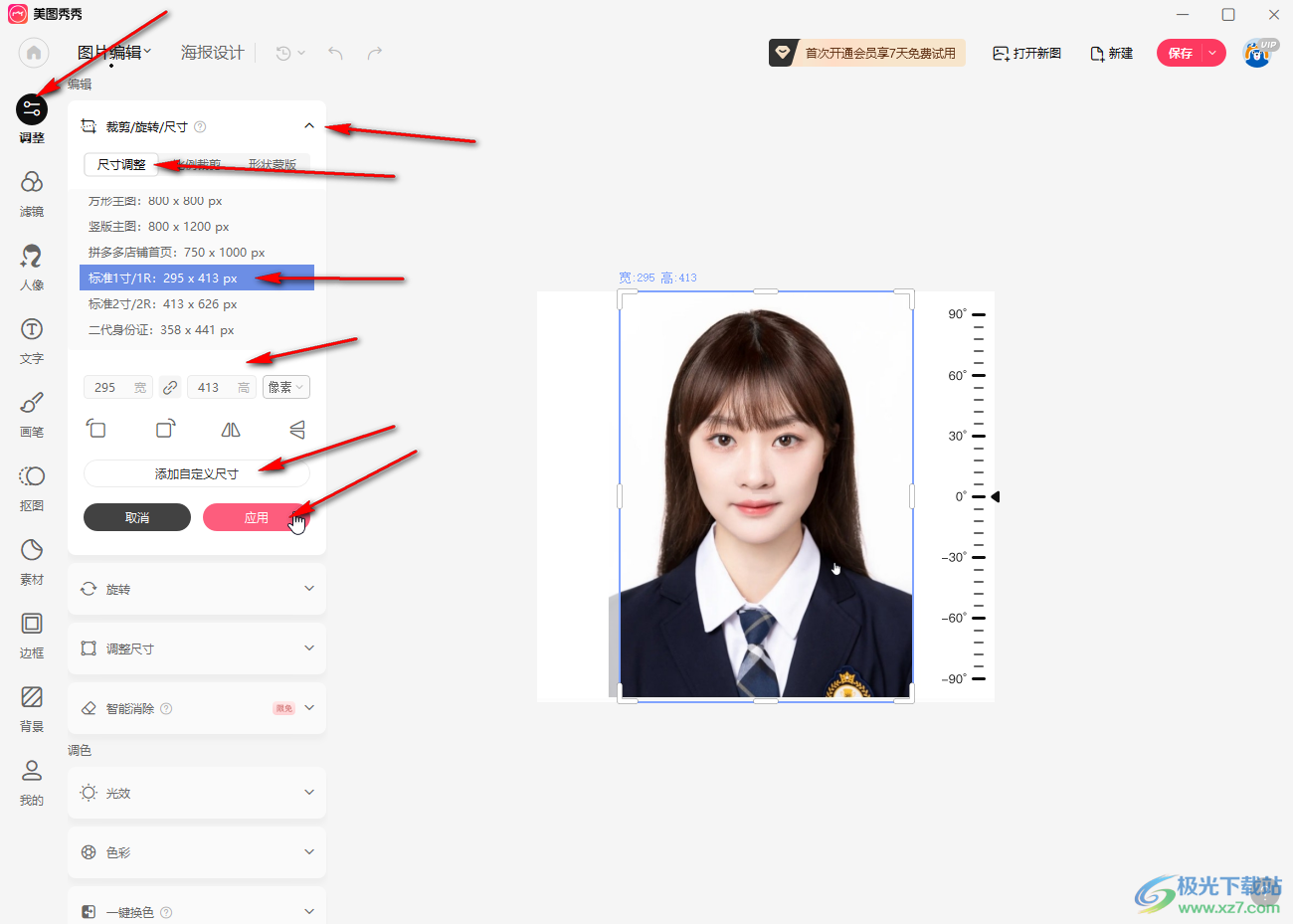
第四步:也可以点击展开“调整尺寸”后,手动输入295×413像素,或者2.5×3.5厘米,适当调整裁剪位置,然后点击“应用”就可以了;
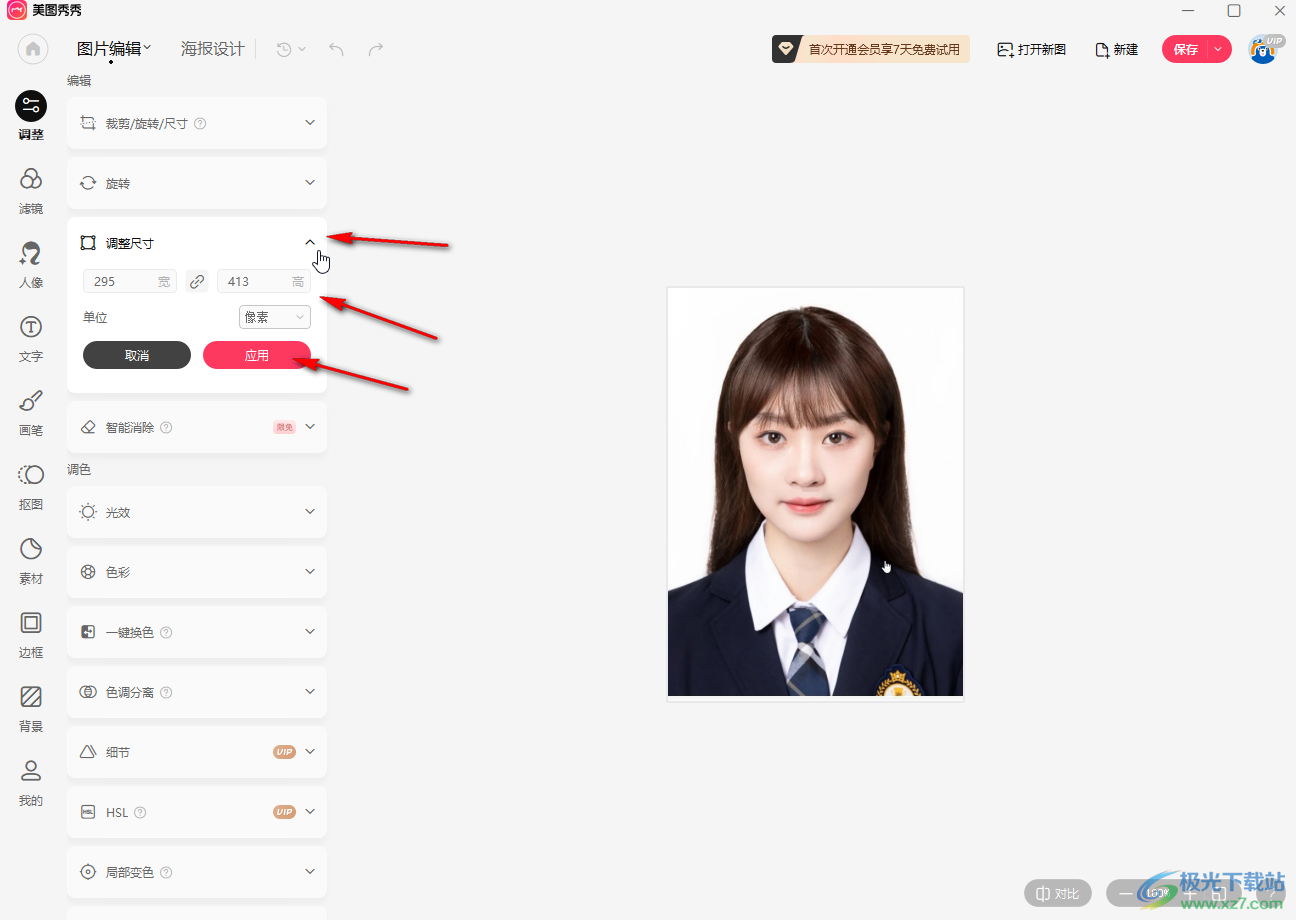
第五步:接着点击右上方的“保存”按钮,在打开的窗口中点击设置保存位置,图片格式等参数后进行保存就可以了。
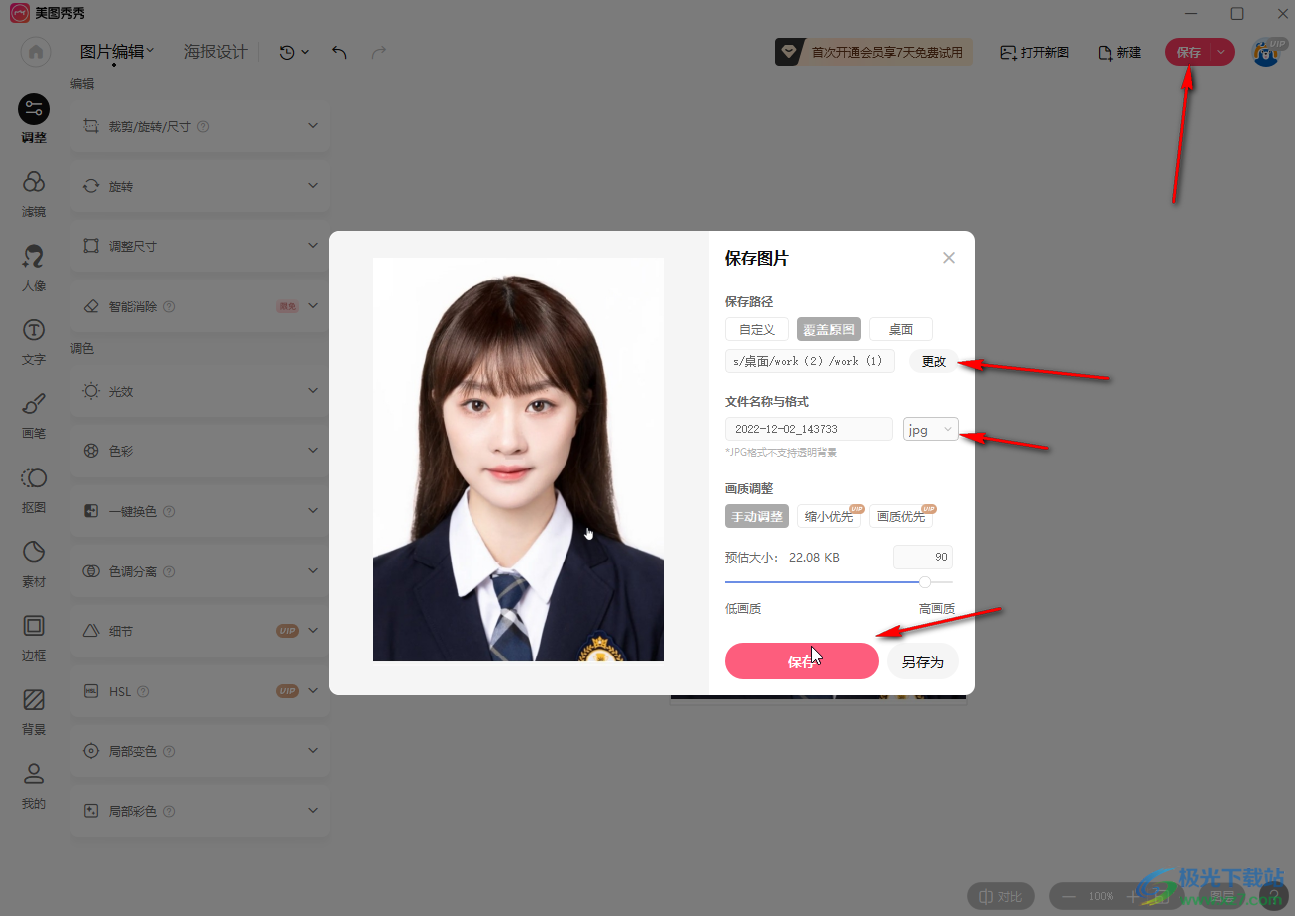
以上就是美图秀秀中快速制作一寸证件照尺寸的方法教程的全部内容了。操作起来非常简单的,小伙伴们可以打开自己的美图秀秀软件后一起动手操作起来。

大小:239.03 MB版本:v7.6.2.3环境:WinAll, WinXP, Win7
- 进入下载
相关下载
热门阅览
- 1百度网盘分享密码暴力破解方法,怎么破解百度网盘加密链接
- 2keyshot6破解安装步骤-keyshot6破解安装教程
- 3apktool手机版使用教程-apktool使用方法
- 4mac版steam怎么设置中文 steam mac版设置中文教程
- 5抖音推荐怎么设置页面?抖音推荐界面重新设置教程
- 6电脑怎么开启VT 如何开启VT的详细教程!
- 7掌上英雄联盟怎么注销账号?掌上英雄联盟怎么退出登录
- 8rar文件怎么打开?如何打开rar格式文件
- 9掌上wegame怎么查别人战绩?掌上wegame怎么看别人英雄联盟战绩
- 10qq邮箱格式怎么写?qq邮箱格式是什么样的以及注册英文邮箱的方法
- 11怎么安装会声会影x7?会声会影x7安装教程
- 12Word文档中轻松实现两行对齐?word文档两行文字怎么对齐?
网友评论